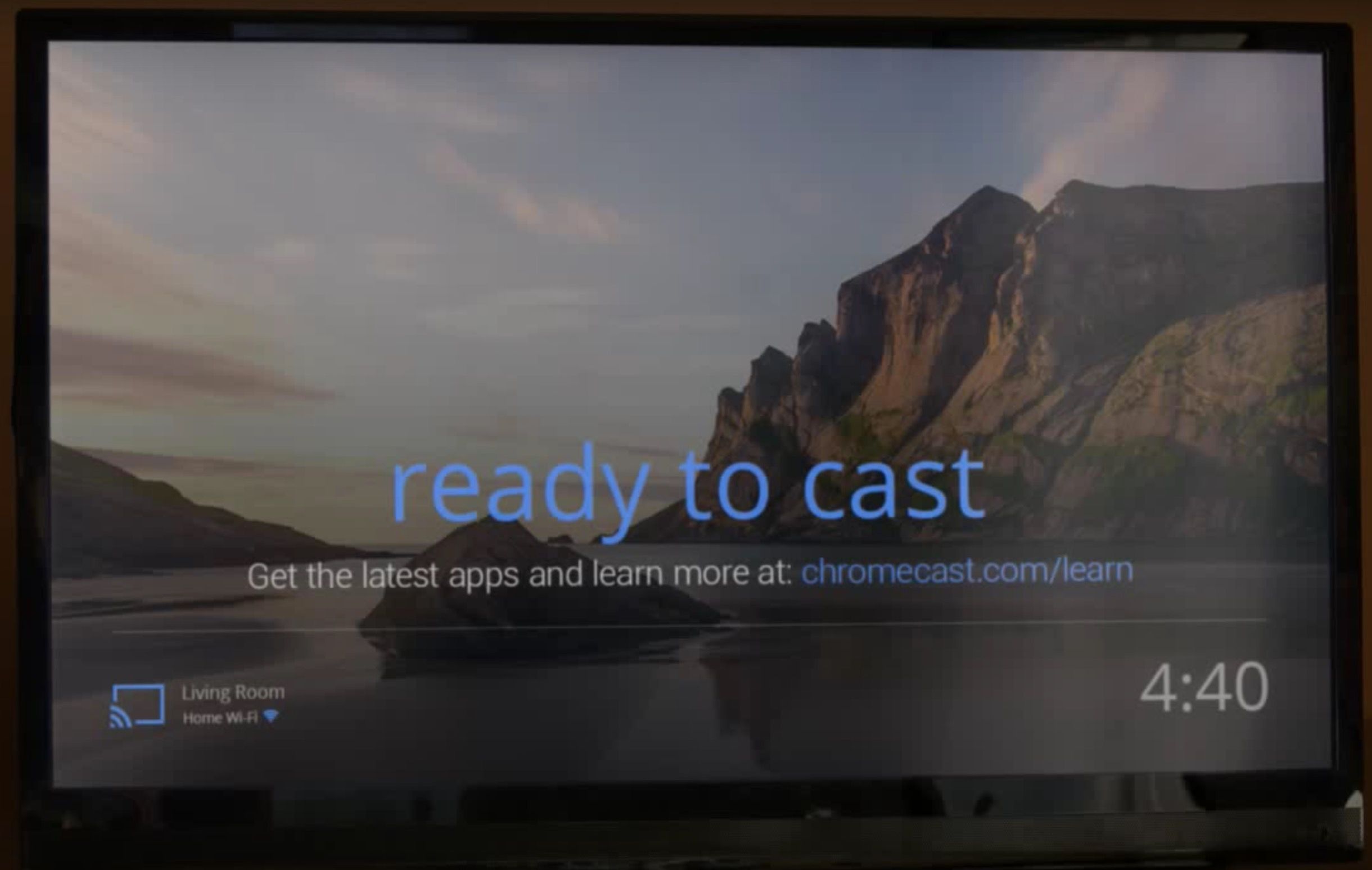Google Chromecast چیست و چرا باید به آن اهمیت دهید؟

Google Chromecast بخشی از سخت افزار و سیستم نرم افزاری پشتیبانی است که می توانید از آن برای ارسال محتوا از یک دستگاه برای مشاهده در دستگاه دیگر استفاده کنید. تشخیص، تنظیم و استفاده از آن آسان است. برای اینکه به شما کمک کنیم بدانید Google Chromecast چیست، چگونه کار میکند و چه کارهایی میتوانید با آن انجام دهید، همه چیزهایی را که باید در مورد دانگلهای HDMI مقرون به صرفه بدانید، توضیح دادهایم.
Chromecast چیست؟
Chromecast خانواده ای از دانگل ها برای تلویزیون شما است که به پورت HDMI تلویزیون متصل می شود تا عملکردهای هوشمند را به تلویزیون شما اضافه کند. گوگل اولین کروم کست را در سال 2013 راه اندازی کرد، آن را در سال 2015 با کروم کست 2 به روز کرد و سپس در سال 2018 با نسل سوم کروم کست به روز رسانی کرد.
در سال 2016، گوگل کروم کست اولترا را معرفی کرد که همانند نسخه های قبلی خود کار می کند اما قابلیت پخش جریانی 4K را ارائه می دهد. Chromecast Ultra همچنین از اتصال اترنت و همچنین Wi-Fi پشتیبانی میکند تا اطمینان حاصل کند که اتصال کافی برای آن جریانهای سختتر دارید.
Chromecast با Google TV
برای پخش و پخش به طور یکسان عالی است، این یک افزودنی واقعی برای هر تلویزیونی است.
در سال 2020، Chromecast با Google TV راه اندازی شد و کروم کست را در مسیری متفاوت قرار داد. این مدل عملکردهای ریختهگری ارائه شده توسط دستگاههای Chromecast قبلی را ارائه میکند، اما به لطف Google TV و کنترل از راه دور، یک رابط کاربری کامل با برنامههای بومی ارائه میدهد. این بدان معنی است که شما نیازی به پخش همه چیز ندارید، می توانید از آن درست مانند یک استریم استیک، رقیب Roku یا Fire TV استفاده کنید. از نظر عملی، استفاده از آن ساده تر از همه دستگاه های دیگر است.
در سال ۲۰۲۲، گوگل کرومکست ارزانتری را با Google TV معرفی کرد. این مدل جدیدتر تقریباً نصف گران است، اما فقط تا 1080p پشتیبانی می کند، در حالی که نسخه اصلی از پخش 4K پشتیبانی می کند.
توجه به این نکته مهم است که بیشتر مواردی که در زیر به آن می پردازیم فقط در قسمت Chromecast Chromecast با Google TV اعمال می شود.
Chromecast به شبکه خانگی شما متصل می شود و سپس می توان آن را با گوشی هوشمند خود کنترل کرد. این به شما امکان می دهد یک برنامه سرگرمی را در تلفن خود باز کنید و – از طریق Chromecast – محتوا را در تلویزیون خود پخش کنید.
مهمتر از همه، از پروتکل Google Cast برای دریافت آن محتوا در تلویزیون شما استفاده می کند، بنابراین باید از منبعی که استفاده می کنید پشتیبانی وجود داشته باشد. سرویس هایی مانند Netflix، Amazon Prime Video، YouTube، Chrome (مرورگر)، Android و بسیاری دیگر از Google Cast پشتیبانی می کنند، بنابراین یک پلت فرم عالی برای پخش جریانی است.
گوگل همچنین Chromecast Audio را در گذشته ارائه میکرد. برخلاف سایر مدلهای Chromecast، از ویدئو پشتیبانی نمیکند، در عوض Audio به شما امکان میدهد بهصورت بیسیم به بلندگوها ارسال کنید و از طریق 3.5 میلیمتر متصل شوید، اگرچه این نسخه به طور گسترده در دسترس نیست – بیشتر به این دلیل که پخش صدا در حال حاضر به طور گسترده توسط بلندگوهای هوشمند به طور مستقیم پشتیبانی میشود. ، بدون نیاز به دانگل.
Chromecast چگونه کار می کند؟
نکته مهمی که باید در مورد ارسال محتوا متوجه شوید این است که ارسال محتوا از تلفن شما به Chromecast نیست. در اکثر موارد، تمام کاری که شما انجام می دهید این است که از تلفن خود استفاده می کنید تا به دستگاه Chromecast بگویید چه محتوایی را با نشان دادن آن به سمت منبع پخش کند. سپس Chromecast از اتصال خود برای بازیابی آن جریان با بهترین کیفیتی که می تواند استفاده می کند. به این معنی که مثلاً اگر Chromecast Ultra را به تلویزیون 4K وصل کنید، محتوای 4K را پخش می کند که نمی توانید آن را در تلفن خود مشاهده کنید.
با این حال، اگر شما آینه کاری تلفن خود را روی تلویزیون یا در حال مشاهده یک وب سایت، سپس آن را مستقیماً از تلفن یا رایانه خود به Chromecast ارسال می کنید و هر دو باید متصل بمانند. اگر صفحه دستگاه Android خود، برگه ای از Chrome، یا دسکتاپ Chromebook خود را ارسال می کنید، این مورد صادق است.
الزامات
برای اینکه Chromecast کار کند، باید آن را به ورودی HDMI تلویزیون/نمایشگر وصل کنید و همچنین آن را به منبع تغذیه وصل کنید. برای Chromecast Ultra یا Chromecast با Google TV، باید یک سوکت دیواری باشد، یا برق کافی برای کار کردن آن وجود ندارد.
شما همچنین به یک دستگاه Android یا دستگاه iOS سازگار با آخرین نسخه برنامه نیاز دارید – به نام Google Home – نصب شده است، یا به یک رایانه Windows، Mac، یا Chromebook سازگار با آخرین نسخه مرورگر Chrome نصب شده نیاز دارید. برنامه Google Home همان برنامهای است که برای کنترل سایر سختافزارهای Google، مانند Nest Hub، و تنظیم ویژگیهای خانه هوشمند برای کنترل از طریق تلفن خود استفاده میکنید.
مهم است که Chromecast و دستگاه یا رایانه شما به یک شبکه Wi-Fi متصل باشند. در غیر این صورت، نمی توانید به تلویزیون خود ارسال کنید.
Chromecast را راه اندازی کنید
راه اندازی Chromecast واقعاً ساده است. این فرآیند شامل وصل کردن Chromecast خود به پورت HDMI تلویزیون و یک منبع برق، سپس نصب برنامه تلفن همراه Google Home بر روی دستگاه تلفن همراه خود برای شروع فرآیند راهاندازی و پیروی از دستورالعملهای راهاندازی برنامه است.
این برنامه به طور خودکار Chromecast شما را پیدا می کند و از شما می خواهد آن را به همان شبکه Wi-Fi متصل به دستگاه تلفن همراه خود وصل کنید. همچنین میتوانید Chromecast را برای کار با رایانه خود تنظیم کنید. به سادگی مرورگر Chrome را نصب کنید که به صورت بومی به Chromecast شما ارسال می شود.
کارهایی که می توانید انجام دهید
با Chromecast، میتوانید فیلمها، نمایشهای تلویزیونی و عکسها را از برنامههای دارای Cast در تلفنهای هوشمند و رایانههای لوحی Android، iPhone و iPad ارسال کنید. همچنین میتوانید کل سایتها یا برگهها را از مرورگر Chrome در رایانههای Windows، Mac و Chromebook ارسال کنید. برای مدیریت Chromecast خود، از برنامه Google Home یا برنامه افزودنی مرورگر Google Cast استفاده کنید.
نکته مهم این است که هیچ رابط کاربری و کنترل از راه دور مورد نیاز نیست – تمام کنترل از طریق تلفن یا رایانه شما انجام می شود. البته، با نوع Google TV، می توانید از ریموت استفاده کنید، اما نیازی به این کار ندارید.
همچنین میتوانید صفحه Android خود را به تلویزیون، یا از برنامههای خاص روی تلفنتان، به Chromecast خود ارسال کنید تا مثلاً موسیقی یا عکسها را به اشتراک بگذارید.
چگونه بازیگران
تنها کاری که باید انجام دهید – پس از راه اندازی Chromecast – این است که روی دکمه Cast از یک برنامه دارای Cast فعال مانند YouTube ضربه بزنید و محتوا فوراً در تلویزیون بزرگ شما ظاهر می شود. اگر بیش از یک دستگاه سازگار با Chromecast دارید، با طیف وسیعی از گزینهها برای زمانی که میخواهید محتوا پخش شود، روبرو خواهید شد.
از مرورگر Chrome در رایانه خود، میتوانید روی دکمه Cast در پخشکننده ویدیویی مانند YouTube نیز کلیک کنید. همچنین دکمه Cast را در مرورگر کروم خود در منو پیدا خواهید کرد. هنگامی که در حال ارسال محتوا هستید، به یاد داشته باشید که همه کنترلها از تلفن یا رایانه شما میآیند – بنابراین اگر میخواهید پخش کنید، مکث یا رد شوید، این کار را به جای تلویزیون در دستگاه خود انجام دهید.
چه برنامهها و سایتهایی با Cast فعال هستند؟
برنامه ها
ارسال محتوا به تلویزیون راهی ساده برای لذت بردن از برنامه های تلفن همراه خود در یک صفحه بزرگ است. می توانید از دستگاه تلفن همراه یا رایانه لوحی خود به عنوان یک کنترل از راه دور استفاده کنید و همه چیز را از پخش تا صدا کنترل کنید.
برخی از برنامه های بزرگ عبارتند از:
- نتفلیکس
- ویدیو آمازون
- Spotify
- حداکثر
- هولو
- دیزنی +
- ESPN را تماشا کنید
- Google Photos
- یوتیوب
- PBS بچه ها
- تکان دادن
- پاندورا
- آی پلیر بی بی سی
- و هزاران مورد دیگر
گزینههای سرگرمی زیادی برای ارسال محتوا وجود دارد، اما استفاده از Chromecast برای اشتراکگذاری عکسهایتان از تلفن، گزینه بسیار آسانی است. البته، اگر از Chromecast با Google TV استفاده میکنید، بیشتر این برنامهها روی خود دستگاه خواهند بود و نیازی به نگرانی در مورد ارسال محتوا نیست.
وب سایت ها
برخی از وبسایتها دارای Cast-enabled هستند. در حال حاضر، یوتیوب، نتفلیکس، فیلمهای Google Play و موارد دیگر از طریق Cast فعال هستند و Google همیشه موارد جدیدی را اضافه میکند. وقتی دکمه Cast را در وبسایت در پخشکننده ویدیو ببینید، متوجه میشوید که آیا یک وبسایت دارای Cast فعال است یا خیر. برای سایتهایی که Google Cast را فعال نمیکنند، میتوانید از خود مرورگر – در صورت استفاده از Chrome – برای مشاهده محتوای تلویزیون خود استفاده کنید.
برخی از ویدیوهای جاسازی شده نیز فعال است.
نحوه رفع مشکلات Chromecast
Chromecast عالی است، اما ممکن است از مشکلاتی رنج ببرد. در اینجا تفکیک اصلی است:
Chromecast به عنوان گزینه ارسال محتوا فهرست نشده است: اگر نمیتوانید Chromecast خود را ببینید، آن را دوباره راهاندازی کنید. به احتمال زیاد به شبکه متصل نیست و راه اندازی مجدد آن باعث می شود که دوباره به شبکه متصل شود.
Chromecast به Wi-Fi شما متصل نمی شود: اگر Chromecast شما اصلاً وصل نمیشود، ممکن است برای پیدا کردن اتصال مشکل داشته باشد. بهترین کاری که می توانید انجام دهید این است که Chromecast را به روتر Wi-Fi خود نزدیک کنید – شاید در تلویزیون دیگری. سپس می توانید آن را متصل کنید و مطمئن شوید که نرم افزار به روز است و غیره. از طرف دیگر، ممکن است به تقویت کننده Wi-Fi نیاز داشته باشید.
تلفن شما ارسال محتوا از یک برنامه سازگار ارائه نمی دهد: برای شروع پخش، باید نماد را در برنامه ای که می خواهید ارسال کنید (معمولاً در سمت راست بالای برنامه یا ویدیو) قرار دهید. اگر نمی توانید آن را پیدا کنید و در برنامه ای هستید که از ارسال محتوا پشتیبانی می کند – مانند Netflix – احتمالاً تلفن شما به شبکه متصل نیست یا Chromecast آفلاین است. اگر تلفن شما چیزی برای ارسال محتوا تشخیص ندهد، نمادی ارائه نمیدهد.
وقتی شروع کردید نمیتوانید پخش محتوا را کنترل کنید: این میتواند مشکلساز باشد: شما شروع به ارسال محتوا میکنید و سپس در نقطهای از نمایش، تلفن شما کنترل را به شما نمیدهد. برای مثال، اگر در حال تماشای نتفلیکس هستید، نمیتوانید بازیگران را متوقف کنید و در چند قسمت دیگر پخش خواهد شد. تلفن خود را مجدداً راه اندازی کنید – یا سعی کنید دستگاه Android دیگری را جستجو کنید، که ممکن است بگوید چیزی در حال ارسال محتوا است. اگر همه چیز شکست خورد، ممکن است مجبور شوید Chromecast خود را خاموش کنید.
کیفیت Chromecast بد به نظر می رسد: Chromecast به طور خودکار بالاترین کیفیتی را که می تواند از جریان دریافت کند پخش می کند. اگر مسدود به نظر می رسد، احتمالاً به این دلیل است که اتصال شبکه شما عالی نیست. همچنین، مطمئن شوید که تنظیمات HDMI تلویزیون شما برای کیفیتی که میخواهید پخش کنید، درست باشد.